录屏时怎么不录外界声音 录屏怎么设置只录内部声音
更新时间:2023-07-26 16:52:17作者:haoxt
现在许多用户都会通过电脑上网课、开视频会议等等,有时候需要对视频进行录制,但是要把外界声音屏蔽掉,只录制系统内的声音,那么这时候录屏时怎么不录外界声音呢?其实录屏工具在录屏之前就可以设置,大部分录屏工具设置类似,下面就来了解下录屏怎么设置只录内部声音的操作方法。
设置方法:
1、打开录屏工具,以QVE屏幕录制为例说明,选择录制,在录制界面,声音来源选择:系统声音。
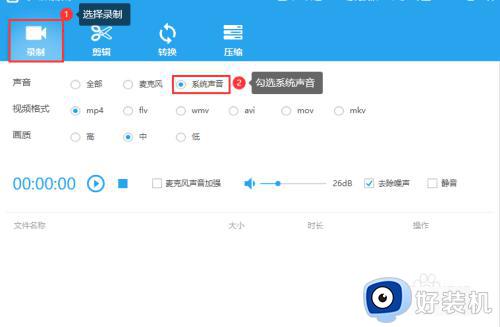
2、设置完毕后,点击【开始录制】按钮,或按【ALT+F8】快捷键,开始录屏计时,同时开始录制电脑系统声音。
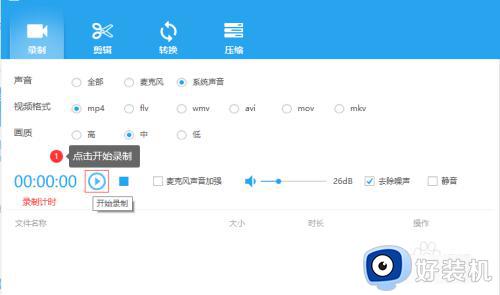
3、电脑录屏结束后,点击【停止录制】按钮,或按【ALT+F12】快捷键,列表显示录制视频时长和大小。
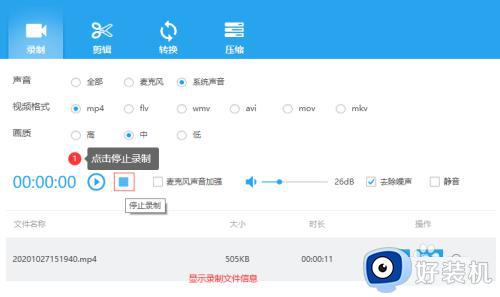
4、最后,点击更多操作按钮,选择打开目录,查看录制的视频。
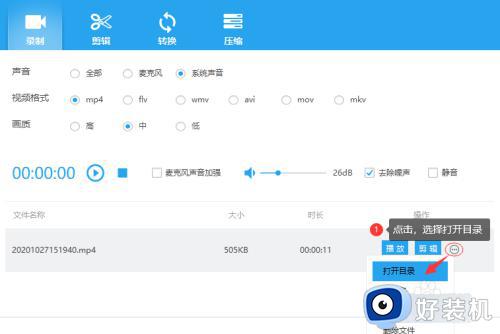
录屏时怎么不录外界声音的设置方法就是这样子,按照上面步骤设置之后,就会只录制电脑系统内的声音,麦克风等外界声音不会录制,有需要的用户可以来学习下。
录屏时怎么不录外界声音 录屏怎么设置只录内部声音相关教程
- 录音机怎么录制电脑内部声音 电脑录音机如何录制内部声音
- windows录制视频怎么录制声音进去 windows电脑如何录制视频和声音
- 电脑录屏怎么没声音解决方法 电脑录屏没有声音怎么回事
- 苹果手机录屏怎么没有声音 苹果录屏没有声音补救办法
- 电脑录屏没有声音怎么调出来 电脑录制屏幕没有声音处理方法
- 华硕笔记本录屏没有声音怎么解决 华硕笔记本录屏无声音怎么处理
- 录制屏幕无法录制麦克风声音怎么办 录屏录不到麦克风的声音如何解决
- 录屏的视频没有声音怎么恢复 已录完的录屏没有声音解决方法
- 录屏如何把声音录进去 录屏可以录到声音吗
- win11怎么录屏幕视频带声音?分享几个电脑录屏方法
- 电脑无法播放mp4视频怎么办 电脑播放不了mp4格式视频如何解决
- 电脑文件如何彻底删除干净 电脑怎样彻底删除文件
- 电脑文件如何传到手机上面 怎么将电脑上的文件传到手机
- 电脑嗡嗡响声音很大怎么办 音箱电流声怎么消除嗡嗡声
- 电脑我的世界怎么下载?我的世界电脑版下载教程
- 电脑无法打开网页但是网络能用怎么回事 电脑有网但是打不开网页如何解决
电脑常见问题推荐
- 1 b660支持多少内存频率 b660主板支持内存频率多少
- 2 alt+tab不能直接切换怎么办 Alt+Tab不能正常切换窗口如何解决
- 3 vep格式用什么播放器 vep格式视频文件用什么软件打开
- 4 cad2022安装激活教程 cad2022如何安装并激活
- 5 电脑蓝屏无法正常启动怎么恢复?电脑蓝屏不能正常启动如何解决
- 6 nvidia geforce exerience出错怎么办 英伟达geforce experience错误代码如何解决
- 7 电脑为什么会自动安装一些垃圾软件 如何防止电脑自动安装流氓软件
- 8 creo3.0安装教程 creo3.0如何安装
- 9 cad左键选择不是矩形怎么办 CAD选择框不是矩形的解决方法
- 10 spooler服务自动关闭怎么办 Print Spooler服务总是自动停止如何处理
